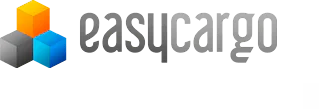EasyCargo hangi yük planı raporlaması seçeneklerini sunar ve bunlardan en iyi şekilde nasıl yararlanılır?
EasyCargo’da nihai yükleme planını görüntülemenin, bir bağlantı aracılığıyla planı basit bir şekilde paylaşmak, karmaşık baskı raporları oluşturmak gibi birçok yolu vardır. Bu yazıda, tüm yük planı sonuçlarına bakacağız ve işlevlerini daha ayrıntılı olarak tartışacağız.
3D Yük Planı Görselleştirme
Uygulamanın en önemli ve muhtemelen en belirgin kısmı, yükün etkileşimli 3D görünümüdür. Römork veya konteynere yerleştirilen tüm malzemeleri görebileceğiniz bir simülasyondur.

Bu 3 boyutlu yük planında, yakınlaştırma veya uzaklaştırma yapmak, akslardaki yükü görüntülemek veya yük öğelerini detaylı olarak incelemek mümkündür.
Çok iyi bilinmeyen diğer kullanışlı özellikler ise, farenin sağ tuşuyla tüm kargo alanını sola veya sağa hareket ettirme ve sol kenar çubuğunda istenen grubun rengine tıklayarak ürün gruplarını görüntüleme yeteneğidir.
Temel görünümler sekmesi, planı görselleştirmenin, ağırlık dağılımını göstermenin ve gerekirse açıyı ayarlamanıza ya da yakınlaştırma veya uzaklaştırma yapmanıza izin vermenin bir başka harika yoludur.
Tüm gönderinin yüklenmesine yol açan bireysel adımları da görüntülemek mümkündür. Her adımı daha ayrıntılı incelemek için animasyonu istediğiniz zaman durdurabilirsiniz.
Bir başka kullanışlı seçenek, yükün manuel olarak ayarlanmasıdır. Bu modda herhangi bir öğeyi taşıyabilir, döndürebilir, ekleyebilir veya kaldırabilirsiniz. Bu görünümü, doğrudan yükleme planındaki öğelerden birine tıklayarak çalıştırabilirsiniz. Yeşil alan, seçilen öğeyi nereye yerleştirebileceğinizi gösterir ve oklar, öğeyi döndürmenizi sağlar. Bu modda başlangıçta ayarlanan öğe kısıtlamaları devre dışı bırakıldığından manuel olarak düzenleme yaparken dikkatli olmalısınız. Örneğin, bir öğeyi istiflenemeyen bir öğenin üzerine taşıyabilirsiniz.
Yükleme Planı İçin Oluşturulan Genel Bağlantı
Yükleme planınızı herkesle paylaşmanın pratik ve hızlı bir yolu, genel bir bağlantı oluşturmaktır. Uygulamanın sağ alt köşesindeki Yükle düğmesinin hemen yanında bulunan Gönderi için genel bağlantı oluştur’a tıklayarak kolayca yapılabilir, oluşturduğunuz tüm bağlantıları Shipments and Reports sekmesinde bulabilirsiniz.
Bağlantıyı oluşturduktan sonra hangi yük planını paylaşmak istediğinizi seçebilirsiniz. Gönderi ve rapor bağlantısı, adım adım raporu görüntüleme veya bir yazdırma raporu oluşturma seçeneğiyle birlikte etkileşimli bir 3D yükleme planını görüntülemenize olanak tanır. 3D plan görüntülenmediğinden raporun bağlantısı yalnızca mobil cihazlar için uygundur. Excel’e aktarma seçeneği ile sadece pdf çıktı raporunu görebilirsiniz. Her iki bağlantıyı da EasyCargo’ya kayıtlı olmayan kişilere gönderebilirsiniz.

Planın doğru görüntülenmesi için genel bağlantıyı oluşturan kullanıcının en az bir aktif lisansa sahip olması gerekir. Tıkladıktan sonra bağlantı açılmazsa, bunun nedeni lisansın süresinin dolmuş olmasıdır. Bu nedenle, bağlantı üzerinden yükleme planına erişmek için lisansı etkinleştirmeniz veya size bağlantıyı gönderen kişiden etkinleştirmesini istemeniz gerekir.
Raporu PDF Formatında Yazdır
Basılı veya pdf versiyonunu tercih edenler için EasyCargo, Temel veya Güncel görünümden baskı raporları oluşturma seçeneği sunar.
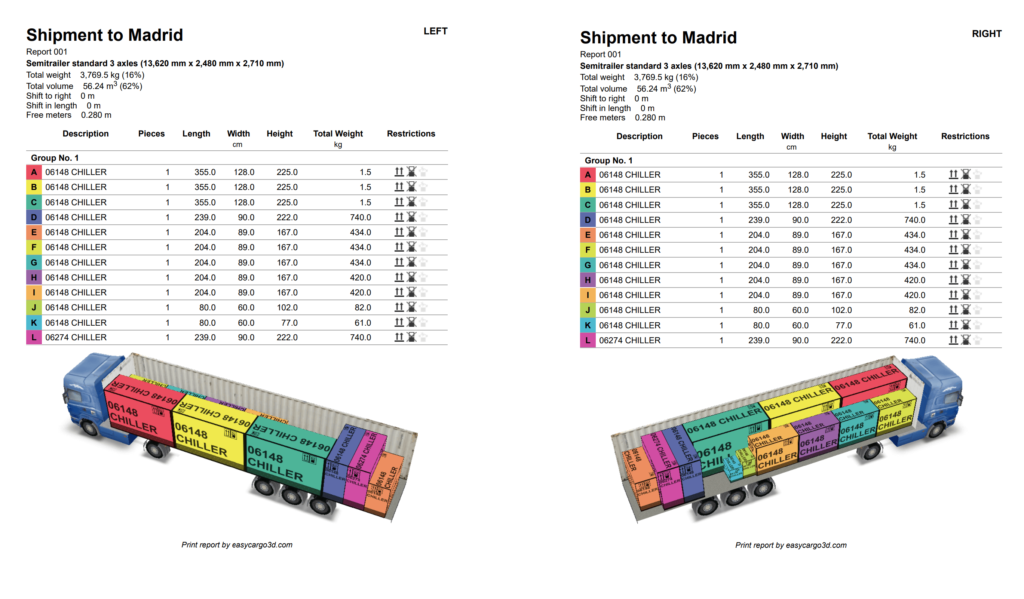
İlk seçeneği seçerseniz, yani Temel görünümden bir rapor oluşturursanız, EasyCargo yükleme alanının iki görünümünü (sağ ve sol taraflardan), kargo alanının adını (boyutlarıyla birlikte), yükün ağırlığını, hacmini görüntülersiniz. Sol tarafta ne kadar boş alan kalması gerektiğini ve ayrıca kalan boş mesafeleri görüntüleyebilirsiniz. Tüm bunlara ek olarak, yüklenen öğelerin ve öğelerin kısıtlamalarının tam listesi bulunur.
Mevcut görünümden bir rapor oluşturma seçeneğini seçerseniz, EasyCargo, yazdırma raporunu oluştururken uygulamadakiyle aynı yük planı görünümüne sahip bir rapor gösterecektir. Yüklemeyle ilgili diğer tüm bilgiler ilk durumdakiyle aynı kalır.
Raporu Excel Formatında Yazdır
Yazıcı simgesine tıklayarak, pdf formatında bir baskı raporu oluşturma ve bunu Excel’e aktarma seçeneğine sahip olursunuz. Bu Excel dosyası verilerin hücrelerde olması farkıyla, pdf raporuyla aynı bilgileri içerir ve raporla daha rahat çalışmanıza olanak tanır.
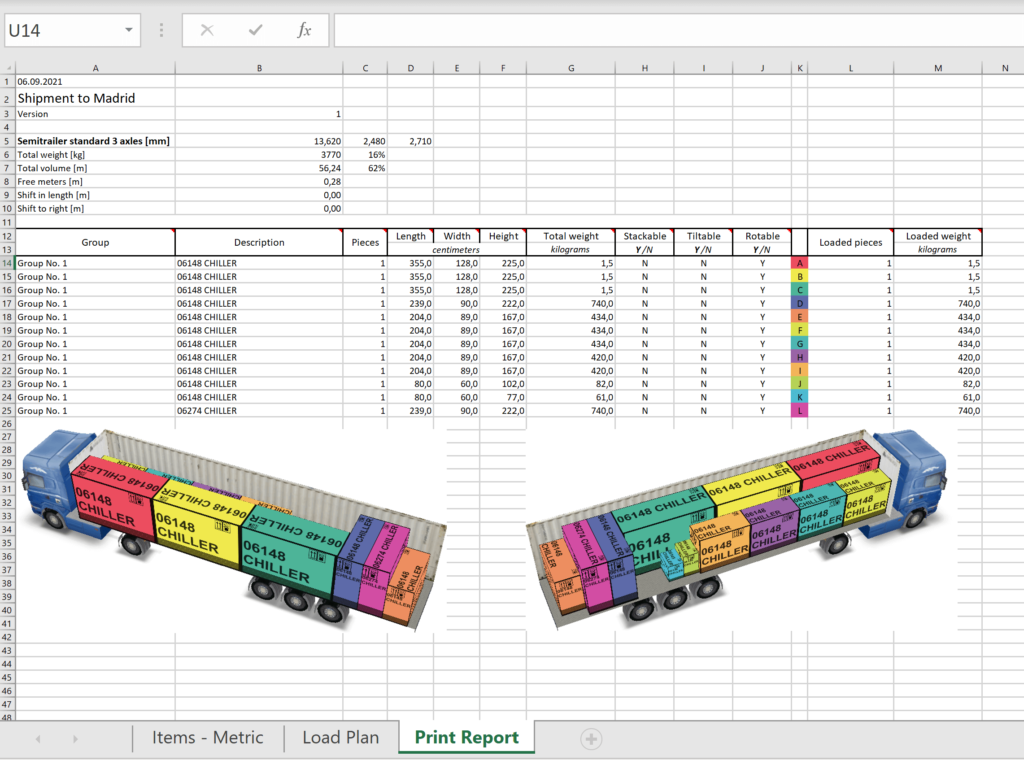
Excel dosyası üç sekme içerir: ilki, kısıtlamalarıyla birlikte yüklenen tüm öğeleri gösterir, ikincisi, kargo alanı verileriyle (örneğin, alan boyutu, boş sayaçlar vb.) yükleme planını gösterir ve son sekmede tüm öğeleri kargo alanı verilerini ve yük görselleştirmesi ile birlikte görebilirsiniz.
Bir yük planını Excel’e aktarma hakkında daha fazla bilgi edinmek ister misiniz? O halde bu gönderiyi kaçırmamalısınız.
Adım Adım Yükleme Raporu Yazdırma
EasyCargo’da oluşturabileceğiniz son rapor, Adım Adım yükleme raporudur. Bu rapor, depo personeli tarafından yükleme sürecini görselleştirmek için kullanılır. Tüm bilgileri düzenli bir baskı raporu olarak içerir ve ayrıca bireysel yükleme adımlarının bir görselini sunar.
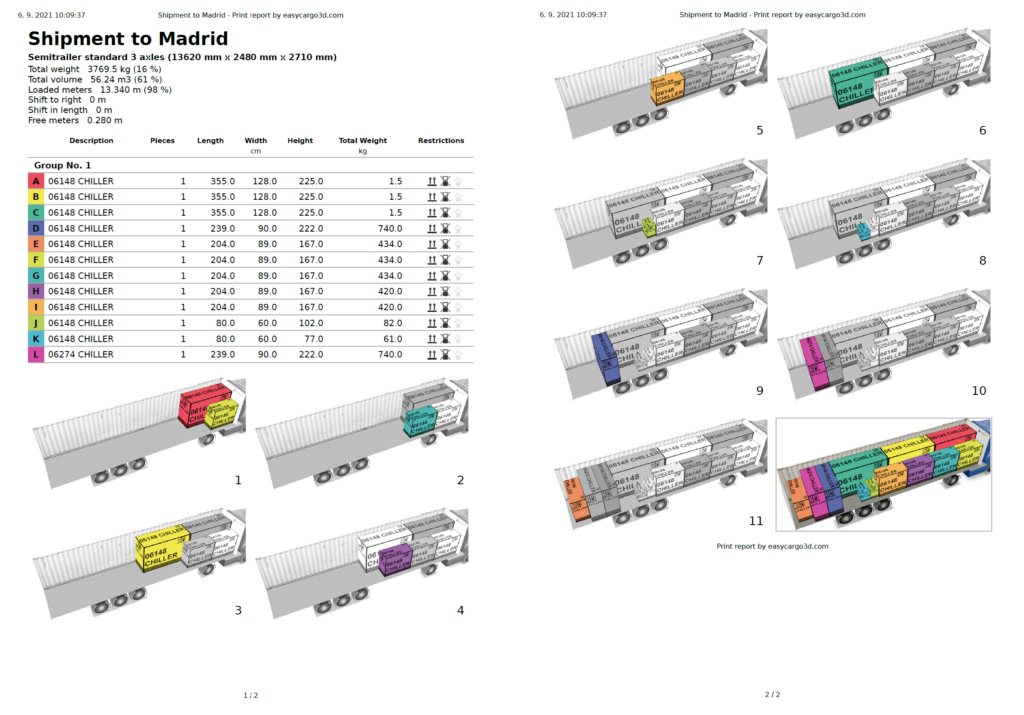
Ayrıca yazdırılabilir veya pdf formatında dışa aktarılabilir. Nihai planınızı bu şekilde görselleştirmeyle ilgileniyor musunuz? Buradan başlayın!